1.常用快捷键
|
|
键盘输入结束或退出终端 |
Ctrl+s |
暂停当前程序,暂停后按下任意键恢复运行 |
Ctrl+z |
将当前程序放到后台运行,恢复到前台为命令fg |
Ctrl+a |
将光标移至输入行头,相当于Home键 |
Ctrl+e |
将光标移至输入行末,相当于End键 |
Ctrl+k |
删除从光标所在位置到行末 |
Alt+Backspace |
向前删除一个单词 |
Shift+PgUp |
将终端显示向上滚动 |
Shift+PgDn |
将终端显示向下滚动 |
2.Shell 常用通配符:
| 字符 | 含义 |
|---|---|
* |
匹配 0 或多个字符 |
? |
匹配任意一个字符 |
[list] |
匹配 list 中的任意单一字符 |
[^list] |
匹配 除list 中的任意单一字符以外的字符 |
[c1-c2] |
匹配 c1-c2 中的任意单一字符 如:[0-9] [a-z] |
{string1,string2,...} |
匹配 string1 或 string2 (或更多)其一字符串 |
{c1..c2} |
匹配 c1-c2 中全部字符 如{1..10} |
3.在命令行中使用帮助
$ man <command_name>
例如
man man
man命令,它是Manual pages的缩写。
要查看相应区段的内容,就在 man 后面加上相应区段的数字即可,如:
$ man 1 ls
4.su /sudo和su-
su <user> 可以切换到用户 user,执行时需要输入目标用户的密码,sudo <cmd> 可以以特权级别运行 cmd 命令,需要当前用户属于 sudo 组,且需要输入当前用户的密码。su - <user> 命令也是切换用户,同时环境变量也会跟着改变成目标用户的环境变量。
5.新建用户
$ sudo adduser lilei
6.查看用户
$ who am i
或者
$ who mom likes
-a |
打印能打印的全部 |
-d |
打印死掉的进程 |
-m |
同am i,mom likes |
-q |
打印当前登录用户数及用户名 |
-u |
打印当前登录用户登录信息 |
-r |
打印运行等级 |
’
7.删除用户
$ sudo deluser lilei --remove-home
8.查看文件权限
使用较长格式列出文件
$ ls -l
显示除了 .(当前目录)和 ..(上一级目录)之外的所有文件,包括隐藏文件(Linux 下以 . 开头的文件为隐藏文件)
$ ls -A
同时使用-l -A属性
$ ls -Al
显示所有文件大小,并以普通人类能看懂的方式呈现,其中小 s 为显示文件大小,大 S 为按文件大小排序,若需要知道如何按其它方式排序,请使用“man”命令查询。
$ ls -AsSh
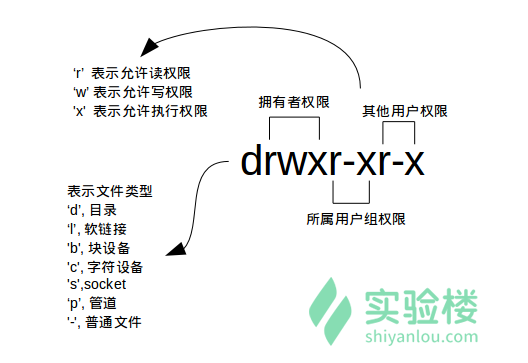

牢记两句话
(1) Linux 里面一切皆文件
(2)一个目录同时具有读权限和执行权限才可以打开并查看内部文件,而一个目录要有写权限才允许在其中创建其它文件,这是因为目录文件实际保存着该目录里面的文件的列表等信息。
9.用户组
$ groups shiyanlou

冒号之前表示用户,后面表示该用户所属的用户组,每次新建用户如果不指定用户组的话,默认会自动创建一个与用户名相同的用户组
10.变更文件所有者
sudo chown shiyanlou iphone6 //把文件iphone6的所有者变更为shiyanlou
可用以下语句列出文件属性
ll iphone6
可用以下语句创建文件
touch iphone6
11.修改文件权限
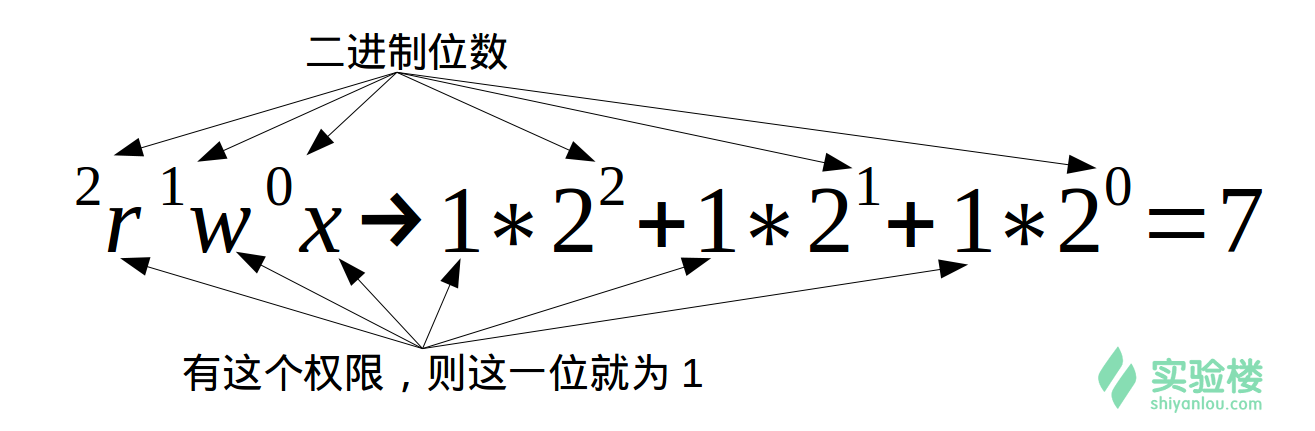
每个文件的三组权限(拥有者,所属用户组,其他用户,记住这个顺序是一定的)对应一个 " rwx ",也就是一个 “ 7 ”
可使用以下两种语句进行操作
1.$ chmod 600 iphone6
2.$ chmod go-rw iphone6
g、o 还有 u 分别表示 group、others 和 user,+ 和 - 分别表示增加和去掉相应的权限。
12、user 和 useradd 的区别是什么?
答:useradd 只创建用户,创建完了用 passwd lilei 去设置新用户的密码。adduser 会创建用户,创建目录,创建密码(提示你设置),做这一系列的操作。其实 useradd、userdel 这类操作更像是一种命令,执行完了就返回。而 adduser 更像是一种程序,需要你输入、确定等一系列操作。